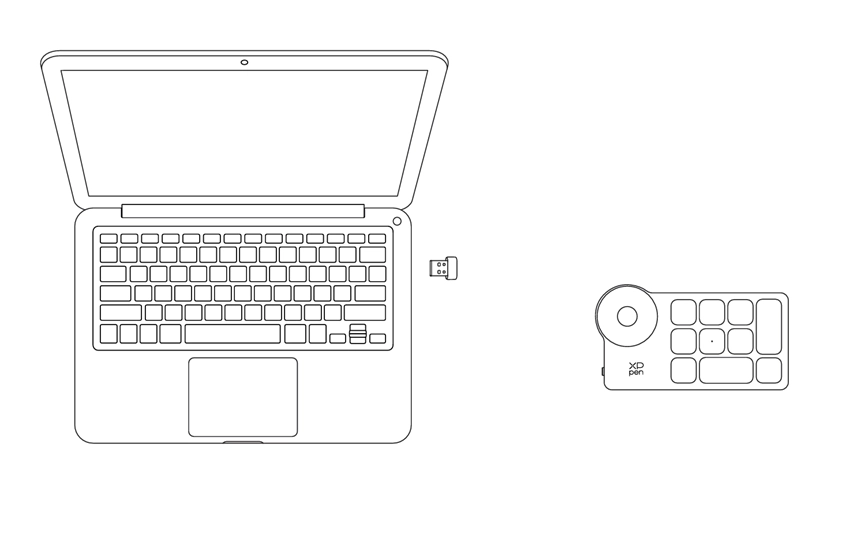XPPen Artist Ultra 16 설정하려면 다음 단계를 따르십시오
1. 컴퓨터 연결
컴퓨터 사양에 따라 다음 두 가지 연결 방식 중 하나를 선택할 수 있습니다.
방식 1: DisplayPort 출력을 지원하는 USB-C 포트를 가진 컴퓨터에 연결
방식 1: DisplayPort 출력을 지원하는 USB-C 포트를 가진 컴퓨터에 연결
1. USB-C to USB-C 케이블로 컴퓨터와 액정 타블렛을 연결합니다.
2. 화면이 켜지지 않을 경우, 두 번째 USB-C 케이블로 액정 타블렛과 전원 어댑터를 연결하여 전원을 공급해 주십시오.
컴퓨터의 출력 전력 제한으로 인해 USB-C to USB-C 단일 연결 시 제품이 최대 밝기를 지원하지 않거나 화면 깜빡임 또는 블랙스크린이 발생할 수 있습니다. 이 경우, 두 번째 USB-C 케이블로 액정 타블렛과 전원 어댑터를 연결하여 전원을 공급하십시오.
2. 화면이 켜지지 않을 경우, 두 번째 USB-C 케이블로 액정 타블렛과 전원 어댑터를 연결하여 전원을 공급해 주십시오.
컴퓨터의 출력 전력 제한으로 인해 USB-C to USB-C 단일 연결 시 제품이 최대 밝기를 지원하지 않거나 화면 깜빡임 또는 블랙스크린이 발생할 수 있습니다. 이 경우, 두 번째 USB-C 케이블로 액정 타블렛과 전원 어댑터를 연결하여 전원을 공급하십시오.
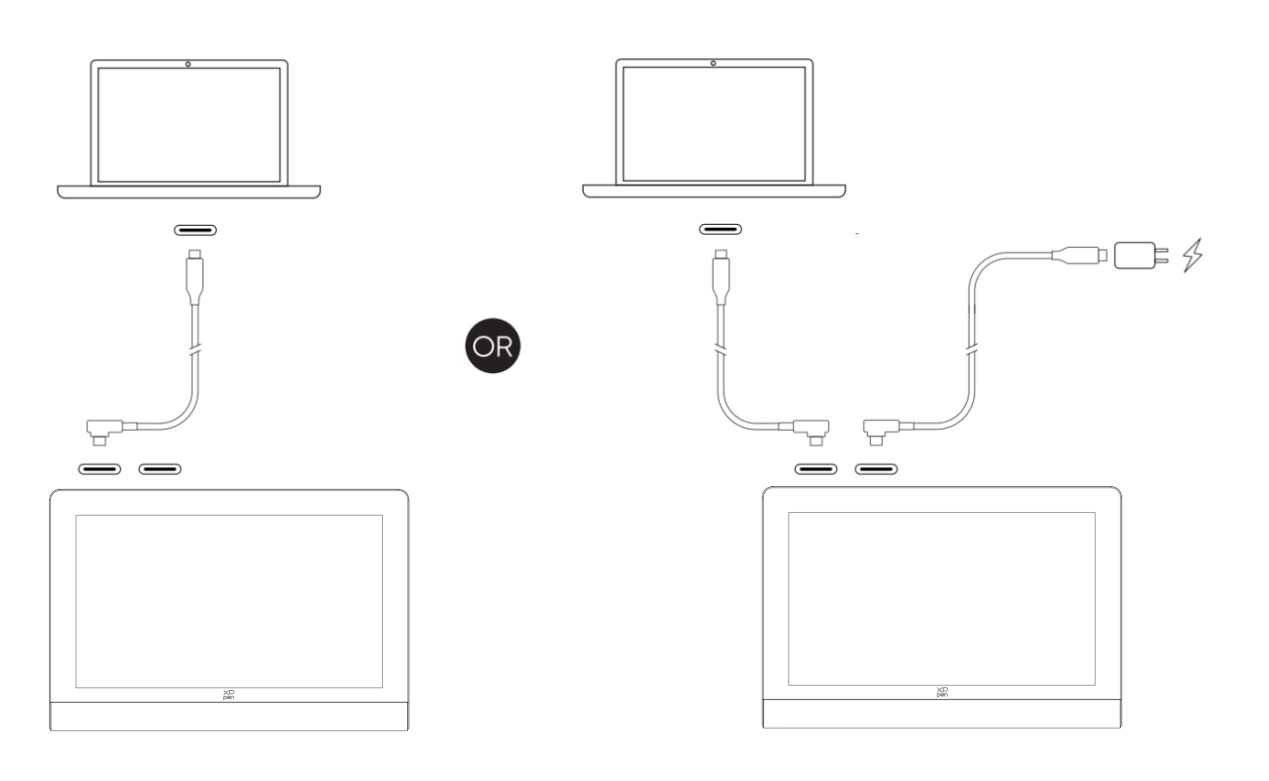
방식 2: USB-A 및 HDMI 포트를 가진 컴퓨터에 연결
1. 3-in-1 케이블의 HDMI 및 USB-A 단자를 컴퓨터에 연결합니다.
2. 3-in-1 케이블의 USB-C 단자를 액정 타블렛에 연결합니다.
3. 두 번째 USB-C to USB-C 케이블의 한쪽을 3-in-1 케이블의 USB-C 전원 포트 또는 액정 타블렛의 다른 USB-C 포트에 직접 연결하고, 다른 한쪽은 PD 전원 어댑터에 연결하여 전원을 공급합니다.
2. 3-in-1 케이블의 USB-C 단자를 액정 타블렛에 연결합니다.
3. 두 번째 USB-C to USB-C 케이블의 한쪽을 3-in-1 케이블의 USB-C 전원 포트 또는 액정 타블렛의 다른 USB-C 포트에 직접 연결하고, 다른 한쪽은 PD 전원 어댑터에 연결하여 전원을 공급합니다.
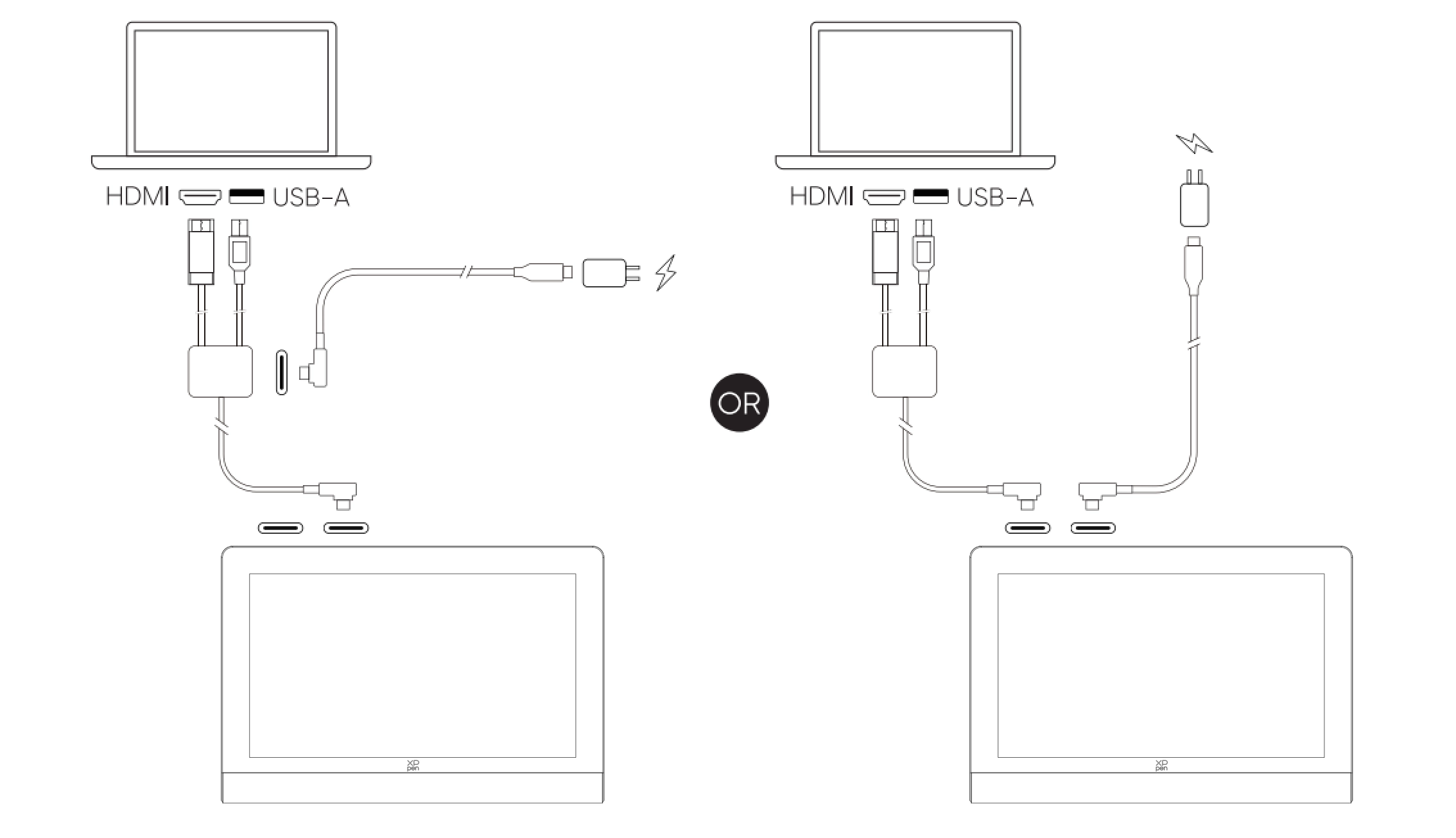
*가능한 경우 컴퓨터의 독립 그래픽카드 HDMI 포트를 우선적으로 사용하는 것이 좋습니다.
2. 안드로이드 스마트폰 또는 태블릿 연결
1. USB-C to USB-C 케이블로 스마트폰/태블릿과 액정 타블렛을 연결합니다.
2. 또 다른 USB-C 케이블로 액정 타블렛과 전원 어댑터를 연결합니다.
2. 또 다른 USB-C 케이블로 액정 타블렛과 전원 어댑터를 연결합니다.
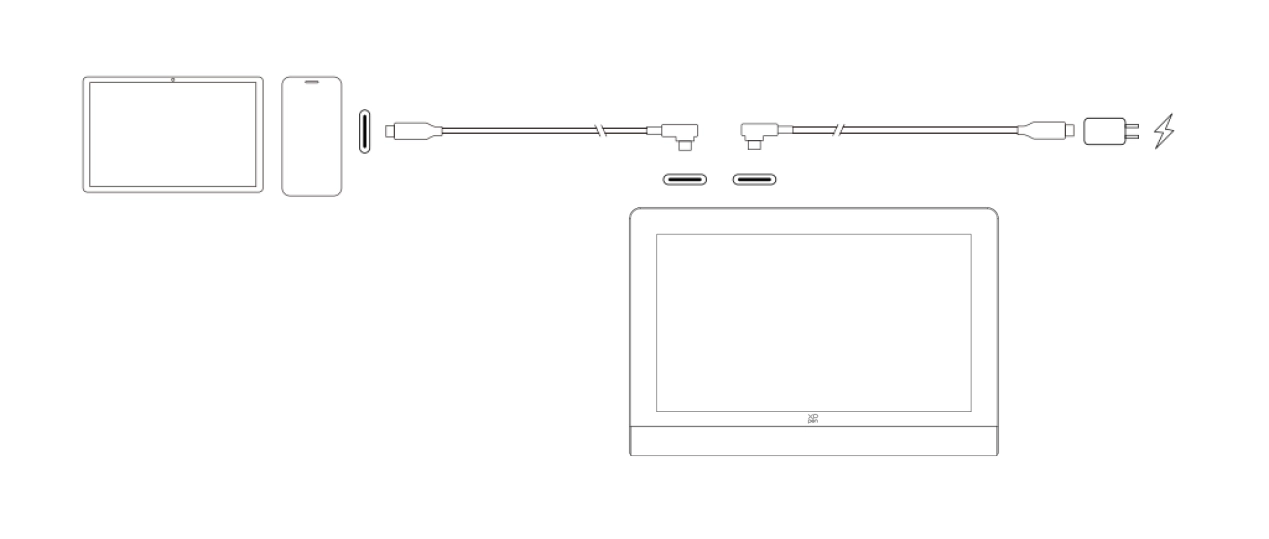
*테스크톱 모드(Desktop Mode)를 지원하는 스마트폰 사용을 권장하며, 지원 모델은 공식 홈페이지 정보를 참조하십시오.
3. 무선 단축키 키보드 연결
1. 유선 연결
USB-C to USB-A 또는 USB-C to USB-C 케이블로 컴퓨터와 기기를 연결합니다.
USB-C to USB-A 또는 USB-C to USB-C 케이블로 컴퓨터와 기기를 연결합니다.
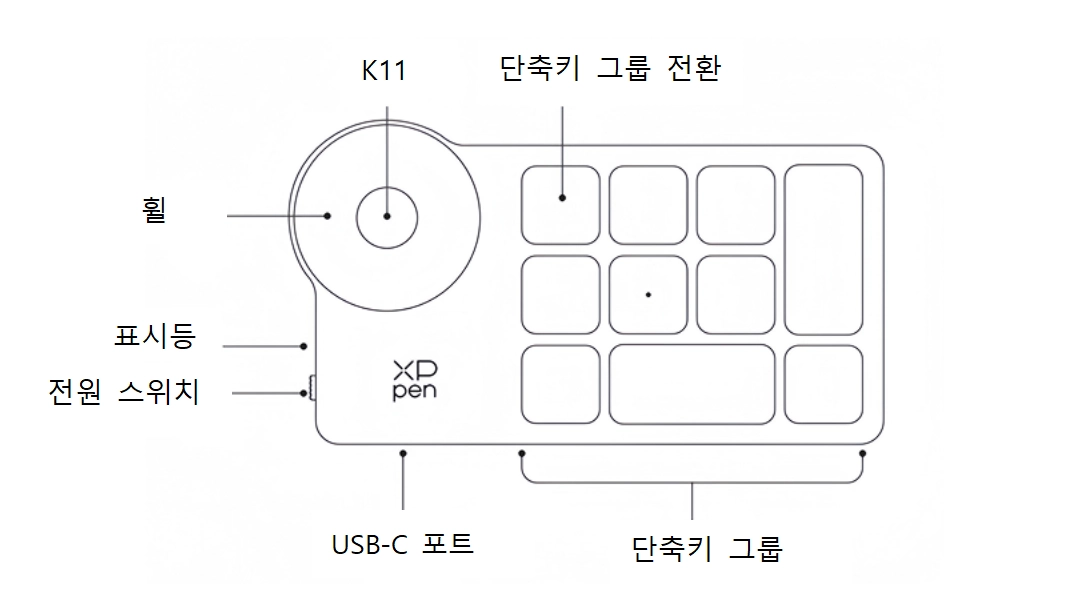
2. 무선 수신기를 통한 연결
무선 수신기를 컴퓨터에 꽂은 후, 무선 단축키 키보드의 전원 스위치를 켜면 표시등이 파란색으로 계속 켜지고, 30초 후 표시등이 꺼집니다.
무선 수신기를 컴퓨터에 꽂은 후, 무선 단축키 키보드의 전원 스위치를 켜면 표시등이 파란색으로 계속 켜지고, 30초 후 표시등이 꺼집니다.
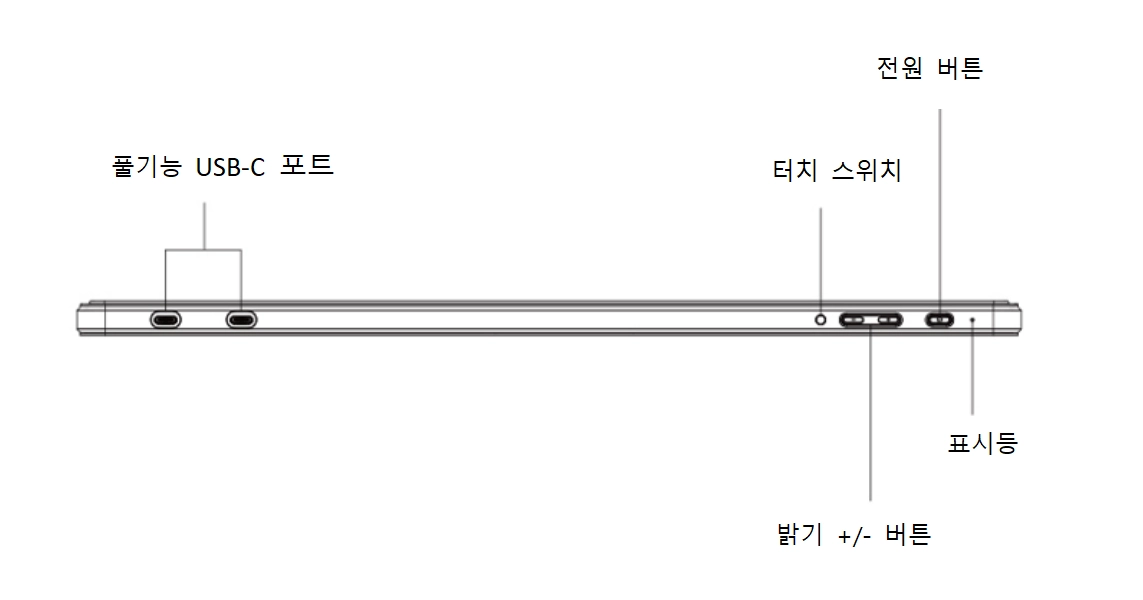
3. 블루투스 연결
a. 무선 단축키 키보드의 전원 스위치를 켜면 무선 단축키보드 표시등은 파란색으로 서서히 깜빡입니다. K11 버튼을 6초 동안 길게 눌러 페어링 모드로 진입하면 표시등이 파란색으로 빠르게 깜빡입니다.
b. 컴퓨터의 블루투스 기능을 켜고 블루투스 장치 추가 화면에서 "Shortcut Remote"라는 기기를 검색한 후 클릭하여 블루투스 페어링을 완료하면 표시등이 파란색으로 계속 켜지며, 30초 후 표시등이 꺼집니다.
a. 무선 단축키 키보드의 전원 스위치를 켜면 무선 단축키보드 표시등은 파란색으로 서서히 깜빡입니다. K11 버튼을 6초 동안 길게 눌러 페어링 모드로 진입하면 표시등이 파란색으로 빠르게 깜빡입니다.
b. 컴퓨터의 블루투스 기능을 켜고 블루투스 장치 추가 화면에서 "Shortcut Remote"라는 기기를 검색한 후 클릭하여 블루투스 페어링을 완료하면 표시등이 파란색으로 계속 켜지며, 30초 후 표시등이 꺼집니다.